- Szerző Abigail Brown [email protected].
- Public 2023-12-17 06:50.
- Utoljára módosítva 2025-01-24 12:11.
Amit tudni kell
- Ugrás a Beállítások > Rendszer > Gesztusok 64333452Quick Tap és mozgassa a Use Quick Tap csúszkát bekapcsolt helyzetbe.
- Válassz egy műveletet, majd koppints duplán a telefon hátuljára a művelet aktiválásához.
- A művelet kikapcsolásához lépjen a Gesztusokhoz, és mozgassa a Use Quick Tap csúszkát kikapcsolt helyzetbe.
Ez a cikk elmagyarázza, hogyan állíthat be dupla koppintási mozdulatokat Android 12 rendszeren. Csak a Google Pixel 4 és újabb telefonok támogatják a Quick Tap funkciót.
Hogyan kapcsolhatom be a dupla koppintás kézmozdulatát Android telefonon?
Ha a Quick Tap engedélyezve van, akkor duplán koppinthat a telefon hátuljára, és aktiválhat bizonyos funkciókat. Kövesse az alábbi lépéseket a Quick Tap bekapcsolásához:
- Nyissa meg a Beállítások alkalmazást.
- Tap Rendszer.
-
Válassza ki a következőt: Gesztusok.

Image - Tap Quick Tap.
- Érintse meg a Use Quick Tap csúszkát a bekapcsolt helyzetbe helyezéshez. Ha nem látja, akkor telefonja nem támogatja ezt a funkciót.
-
A Quick Tap alapértelmezés szerint képernyőkép készítésére van beállítva, de módosíthatja a Google Asszisztens megnyitásához, a média szüneteltetéséhez vagy lejátszásához, a Legutóbbi alkalmazások menü megnyitásához, az értesítési felület megjelenítéséhez, vagy akár egyéni alkalmazás megnyitásához.

Image
Hogyan kapcsolhatom ki a dupla koppintás kézmozdulatát az Android készülékemen?
Ha belefáradt a Quick Tap gesztus használatába androidos telefonján, bármikor teljesen letilthatja azt. Menjen vissza a Beállítások > Rendszer > Gesztusok > Quick Tapés mozgassa a Use Quick Tap csúszkát kikapcsolt helyzetbe.
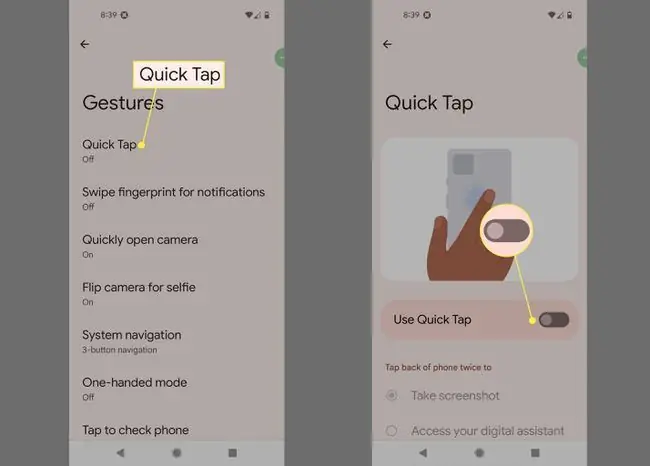
Miért használjam a dupla koppintási mozdulatokat?
A Quick Tap gesztusok nagyszerű módja annak, hogy gyorsan elérje telefonja rendszerének bizonyos részeit anélkül, hogy a teljes képernyőt át kellene nyúlnia. Ha nagyobb eszközt, például a Pixel 5-öt használ, hasznos lehet az értesítési felület lehúzásához, vagy akár egy gyakran használt alkalmazás megnyitásához.
GYIK
Hogyan használhatom Android-omat egykezes módban?
Az egykezes mód engedélyezéséhez Android 12-ben nyissa meg a Beállítások > System > Gesztusok> Egykezes mód . Az egykezes mód aktiválásához csúsztassa ujját lefelé a képernyő aljától.
Hogyan érhetem el a vissza gombot Android 12 rendszeren?
A Google Pixel navigációs gombjainak engedélyezéséhez lépjen a Beállítások > System > Gesztusok> Rendszernavigáció > 3-gombos navigáció. Ez visszaállítja a hagyományos Android gomb ikonokat (Vissza, Kezdőlap, Legutóbbi alkalmazások).






